Dalam tutorial ini Anda akan mendapatkan pengenalan penuh untuk menciptakan dan memanipulasi Sempurna Bentuk, alat bentuk pra-dibuat yang sempurna untuk menciptakan berbagai infografis dan desain lainnya di CorelDRAW. Selain itu, saya akan memperkenalkan Anda kepada Drop Shadow Tool, yang tidak hanya menambah bayangan untuk objek, tetapi juga memungkinkan Anda kontrol penuh atas bayangan bentuk, jangkauan, dan intensitas.
1. Menggunakan Sempurna Bentuk di CorelDRAW
Langkah 1
Anda akan menemukan berbagai macam Sempurna Bentuk dalam Toolbox bawah Polygon Tool (Y) ikon. Saya memilih Flowchart Shapes untuk memulai tutorial ini cepat dengan, dan dari sana saya memilih bentuk dari menu drop-down di Bar Properti. Tarik keluar bentuk dipilih dan kami akan memanipulasinya pada langkah berikutnya.

Langkah 2
Bentuk yang sempurna hanya begitu dimanipulasi sebelum mereka Dikonversi ke Curves (Control-Q). Anda dapat Skala, Rotate, dan bermain dengan sifat objek yang diperlukan, tetapi untuk menambah atau menghapus node dan benar-benar bermain dengan bentuk seperti yang Anda akan benda lainnya, Anda harus mengkonversi objek untuk kurva nya.
Bekerja dengan bentuk tertentu, buka Obyek Properti buruh pelabuhan dan mengatur Outline ke Tidak ada. Di bawah Fill, pilih Fountain Fill dan pilih warna pilihan Anda. Aku memilih untuk cahaya dan warna medium cyan Klik kanan dan Convert to Curves jika Anda ingin untuk lebih memanipulasi bentuk di tingkat simpul.; sebaliknya mari kita lanjutkan.

Langkah 3
Akhirnya dengan gaya bentuk ini, Copy (Control-C) dan Paste (Control-V) tiga contoh dari bentuk, lapisan mereka di atas satu sama lain (lihat di bawah), dan tekan Mendistribusikan Pusat Vertikal sehingga bentuk bergelombang kecil Anda berbaris merata. Mengubah Isi Fountain dari depan dua bentuk di Obyek Properti buruh pelabuhan, dan mari kita beralih ke gaya tambahan Sempurna Bentuk.

2. Node khusus dan Efek pada Teks
Langkah 1
Pilih Banner Bentuk dari Toolbox dan pilih banner kedua dari menu drop-down di Bar Properti. Menggambar banner. Catatan node merah dan kuning di kiri atas Sempurna Shape.
Menggunakan Shape Tool, ambil node kuning dan memindahkannya pada sumbu vertikal. Mengurangi atau meningkatkan ukuran ekor kiri banner juga efek lipatan pusat dan ekor yang tepat.
Kali ini, ambil node merah dengan Shape Tool. Pindah node pada sumbu horisontal dan perhatikan bagaimana baik pemanjangan atau pemendekan pusat lipatan banner juga mempengaruhi ekor.

Langkah 2
Bentuk yang sempurna akan membiarkan apa pun yang dibuat pada jalur mereka akan terpengaruh ketika node merah dan kuning yang dimanipulasi. Menggunakan Text Tool (F8), jenis dalam batas-batas bentuk ini. Ketika Anda melakukannya, Bentuk Sempurna bereaksi dengan cara yang sama seperti benda lain dengan tipe di dalamnya.
Ketik di jalan Sempurna Shape. Dalam hal ini, melakukannya pada tengah lipatan banner. Setelah Anda melakukannya, memanipulasi node merah dan kuning. Perhatikan bagaimana teks bergerak dengan perubahan Sempurna Shape tidak peduli jalan mana yang jenis itu ditempatkan di dalam objek. Dalam sebuah objek yang normal, jenis hanya akan terpengaruh jika node pada jalur yang tepat dimanipulasi.

3. Membuat Infografis Sederhana
Langkah 1
Sekarang kita sudah dasar-dasar Sempurna Bentuk dan fungsi mereka, mari kita pergi selama penggunaan umum dari alat: infographics. Sementara infographics kompleks dengan mudah dapat dibuat dalam program, untuk menjaga ini singkat, mari kita membuat desain sederhana sekarang.
Di bawah Callout Shapes, pilih desain pertama dalam menu drop-down. Ambil node merah dan tarik ke bawah di bawah persegi panjang Sempurna Shape. Hati-hati untuk memastikan node berada di tengah ekor Callout Shape.
Seperti yang kita lakukan sebelumnya, menetapkan Garis Besar untuk None dan Isi untuk Fountain Fill warna yang Anda pilih.

Langkah 2
Copy dan Paste tiga contoh dari Callout Shape. Menempatkan setiap objek disalin belakang yang terakhir, dan bergerak setiap bawah sehingga mereka mengintip keluar dari bawah yang terakhir sedikit. Mengubah Isi Fountain dari bentuk disalin ke nuansa pink dan kuning.
Pilih bentuk pusat dan memukul Cermin Horisontal di Bar Properti sehingga ekor bentuknya yang terhuyung-huyung.

Langkah 3
Dari pilihan Basic Shapes, pilih tiga bentuk yang berbeda untuk sudut kanan bawah setiap Shape Callout ditarik sebelumnya. Perhatikan bagaimana bentuk dengan node merah yang diubah sesuai kebutuhan.

Langkah 4
Pilih atas Callout Shape dan, menggunakan Shadow Alat drop (ditemukan di Toolbox) menyeret keluar Drop Shadow dari bentuk biru yang sejalan dengan bentuk itu sendiri tetapi ditempatkan sedikit di bawah.
Tahan Kontrol untuk menjaga drop shadow pada garis lurus sementara menariknya keluar dari bentuk. Di Bar Properti, mengatur Bayangan Feathering ke nilai 4-7. Ulangi ini pada dua bentuk lainnya.

Langkah 5
Gunakan Type Tool untuk menambahkan informasi apapun Infographic Anda mungkin perlu. Desain untuk tutorial ini dimaksudkan untuk menjadi Infographic interaktif yang akan mengungkapkan setiap bentuk dan informasinya seperti itu diklik.
Untuk membuat tampilan ini, menempatkan setiap objek teks langsung di atas objek yang dimaksudkan di buruh pelabuhan Object Manager.
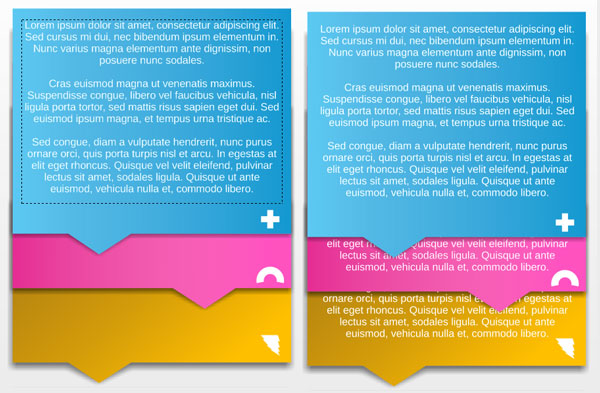
Great Job, Anda Selesai!
Langkah selanjutnya dari mana desain Anda pergi adalah di tangan Anda. Mungkin Infographic statis, dengan komposisi yang berbeda, atau mungkin itu adalah awal dari sebuah desain interaktif disusun dalam program seperti Corel Video Studio atau Adobe After Effects. Terlepas dari mana Anda mengambil teknik dieksplorasi dalam tutorial ini, jangan berbagi kreasi Anda dengan sempurna Shapes di komentar di bawah.

